联通的宽带怎么改wi-fi密码
2024-08-19 作者: admin
简介
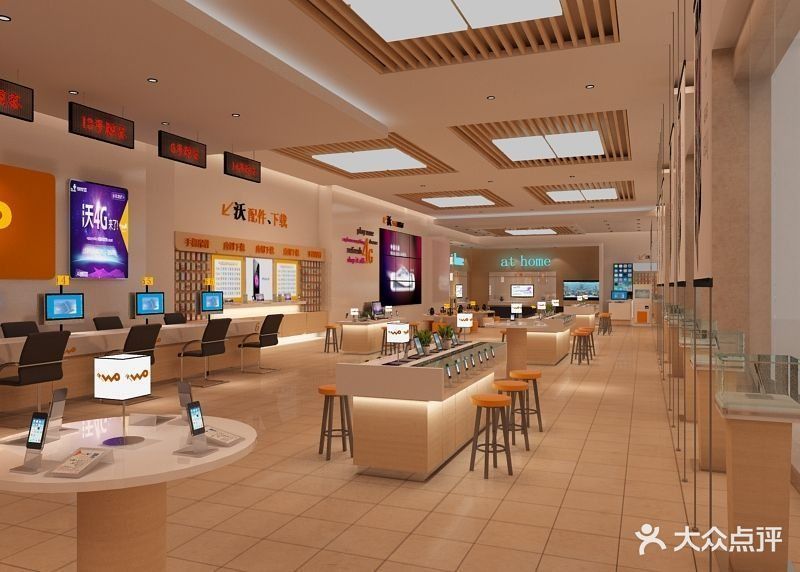
现代社会离不开互联网,无线网络已经成为家庭生活的必需品。联通宽带作为一家知名的网络服务提供商,为广大用户提供高速稳定的宽带连接。在使用联通宽带时,有时候需要修改Wi-Fi密码以增加网络安全性。本文将详细介绍联通宽带如何更改Wi-Fi密码的步骤,帮助读者轻松完成操作。
步骤一:登录路由器管理界面
1. 打开您常用的浏览器,输入"192.168.1.1"并回车,进入联通宽带路由器管理界面。
2. 输入正确的用户名和密码,登录到路由器管理界面。常用的用户名和密码为admin/admin或者admin/password。
步骤二:找到Wi-Fi设置选项
1. 在路由器管理界面中,找到并点击"无线设置"选项。
2. 在"无线设置"页面中,可以看到当前Wi-Fi的名称、密码等相关信息。
步骤三:修改Wi-Fi密码
1. 找到“Wi-Fi密码”或“Pre-Shared Key”等选项,点击修改。
2. 输入新的Wi-Fi密码,并确保密码的复杂度和安全性。强烈建议使用包含大小写字母、数字和特殊字符的组合密码。
3. 点击保存或应用按钮,保存并应用新的Wi-Fi密码设置。
步骤四:重新连接Wi-Fi
1. 在修改Wi-Fi密码后,需要重新连接您的设备到新的Wi-Fi网络。
2. 打开您的设备的Wi-Fi设置,搜索可用的Wi-Fi网络。
3. 找到并选择您刚刚修改密码的Wi-Fi网络,输入新的Wi-Fi密码进行连接。
步骤五:确认连接成功
1. 连接成功后,您的设备将重新连接到联通宽带的新Wi-Fi网络。
2. 打开浏览器,访问任意网站,确保您能够正常上网。
总结
通过以上五个简单步骤,您可以轻松地修改联通宽带的Wi-Fi密码。重要的是要选择一个强壮的密码以确保网络的安全性。同时,定期更换Wi-Fi密码也是保障网络安全的重要措施。希望本文对您有所帮助!
©2016-2038 广东联通宽带网上营业厅 版权所有
友情链接: 中山电信宽带